
Upřesnění výsledků hledání ve Spotlightu na Macu
Při hledání ve Spotlightu můžete rozsah a výsledky hledání zúžit pomocí různých režimů prohlížení nebo upřesněním typu položek, které hledáte.
Tip: Pokud chcete z výsledků ve Spotlightu některé položky vyloučit, přečtěte si Výběr kategorií výsledků Spotlightu a Zabránění Spotlightu v hledání v souborech.
Filtrování vyhledávání pomocí režimů prohlížení
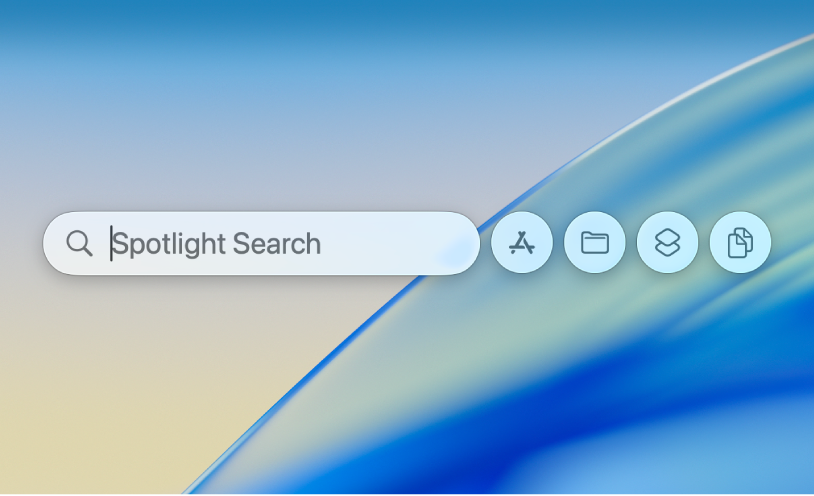
Stisknutím klávesy Command-mezerník otevřete Spotlight na Macu.
Vyberte jeden z následujících režimů prohlížení:
Aplikace: Kliknutím na
 nebo stisknutím Command‑1 prohledáte aplikace na počítači.
nebo stisknutím Command‑1 prohledáte aplikace na počítači.Soubory: Kliknutím na
 nebo stisknutím Command‑2 prohledáte soubory na počítači.
nebo stisknutím Command‑2 prohledáte soubory na počítači.Akce: Kliknutím na
 nebo stisknutím Command‑3 na počítači prohledáte akce a zkratky. Viz Provádění akcí a používání zkratek ve Spotlightu.
nebo stisknutím Command‑3 na počítači prohledáte akce a zkratky. Viz Provádění akcí a používání zkratek ve Spotlightu.Schránka: Kliknutím na
 nebo stisknutím Command‑4 prohledáte historii schránky. Viz Hledání v historii schránky ve Spotlightu.
nebo stisknutím Command‑4 prohledáte historii schránky. Viz Hledání v historii schránky ve Spotlightu.
Filtrování vyhledávání v závislosti na umístění souboru
Vyhledávání můžete ve Spotlightu filtrovat v závislosti na tom, kde je soubor uložený – například na iCloudu.
Stisknutím klávesy Command-mezerník otevřete Spotlight na Macu.
Napište „iCloud Drive“ a stiskněte klávesu Tab.
Zadejte název souboru a stiskněte Return.
Filtrování výsledků podle aplikace nebo typu položky
Typ hledaných položek můžete podle potřeby upřesnit, například aplikace, složky nebo PDF.
Tip: Výsledky můžete ve Spotlightu rychle vyfiltrovat vybráním kategorie pod vyhledávacím polem. Stisknutím Command-mezerník otevřete Spotlight a pak kdykoli během vyhledávání klikněte na jednu z kategorií, které se zobrazí níže – například Snímky obrazovky, Nastavení systému nebo Složky. Tyto položky jsou dynamické a mění se podle toho, co zadáváte.
Stisknutím klávesy Command-mezerník otevřete Spotlight na Macu.
Proveďte některou z následujících akcí:
Vyhledávání podle aplikace: Zadejte název aplikace – například Mail, Poznámky nebo Náhled – a stiskněte klávesu Tab.
Spotlight výsledky vyhledá v rámci dané aplikace.
Vyhledávání podle druhu: Zadejte „/“ následované typem položky nebo aplikace a stiskněte Return. Pokud například chcete vyhledávání zúžit pouze na soubory PDF, zadejte „/PDF“ a stiskněte Return.
Druh položky můžete upřesnit taky klíčovými slovy. Na začátku do vyhledávacího pole Spotlightu zadejte „druh:[typ položky]”. Pokud například chcete vyhledat fotky New Yorku, zadejte „druh:obrázky New Yorku“.
Seznam klíčových slov najdete v následující tabulce.
Druh položky
Klíčové slovo
Aplikace
druh:aplikace
druh:aplikační
druh:aplikaci
Kontakty
druh:kontakt
druh:kontakty
Složky
druh:složka
druh:složky
E-mail
druh:email
druh:e‑mail
druh:zpráva
druh:zprávy
Události v kalendáři
druh:událost
druh:události
Připomínky
druh:připomínka
druh:připomínky
Obrázky
druh:obrázek
druh:obrázky
Filmy
druh:film
druh:filmy
Hudba
druh:hudba
Audio
druh:zvuk
PDF
druh:pdf
druh:dokumenty pdf
Nastavení
druh:nastavení systému
druh:nastavení
Záložky
druh:záložka
druh:záložky
Písma
druh:písmo
druh:písma
Prezentace
druh:prezentace
druh:prezentační
K vyhledávání položek můžete používat i další klíčová slova, například od, komu, autor, s, podle, značka, název, jméno, klíčové slovo či obsahuje. Chcete-li použít klíčové slovo, zadejte je, napište za ně dvojtečku a připojte hledaný výraz. Můžete zadat například „od:Milan“ nebo „název:Praha“.